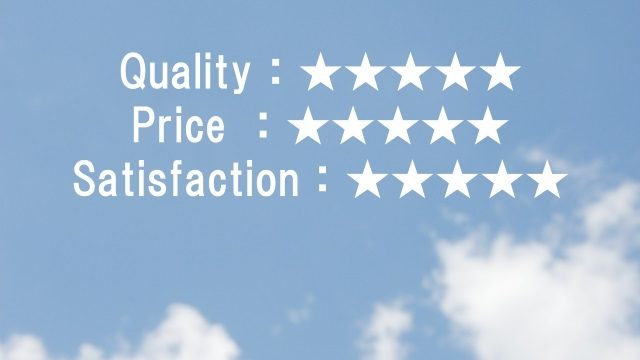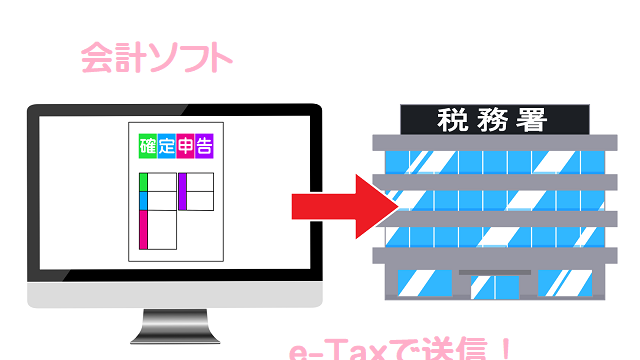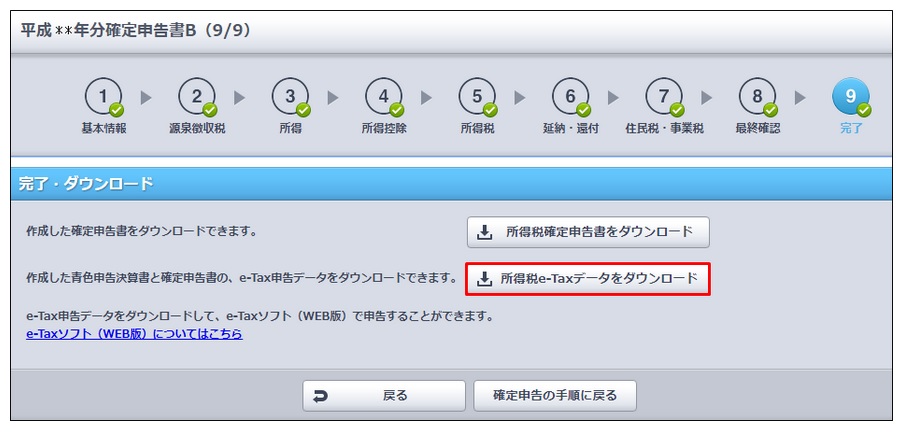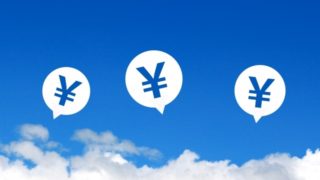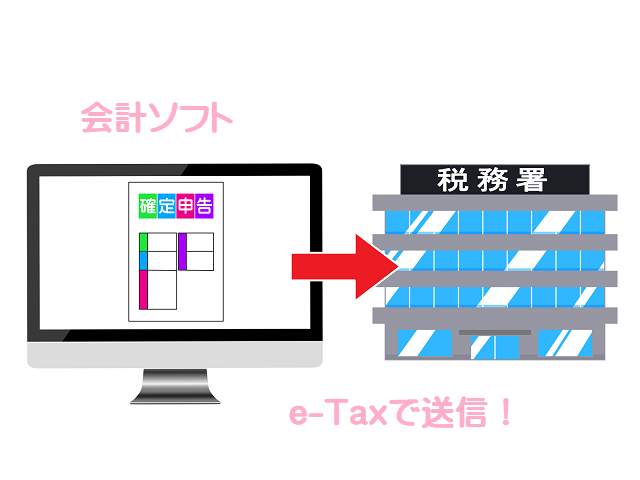
あっという間に年が明けて2020年!過ぎ去る日々の早さに驚くばかりです。
正月気分が抜けきらない中、今年初めて挑戦するe-Taxの準備をしておこうと思い、会計ソフトで作った確定申告書をe-Taxで送信する方法について調べました。
e-Taxの事前準備
e-Taxで確定申告をするためには、事前準備が必要です。
e-Taxの事前準備については、以下の記事にまとめています。↓

事前準備が完了したら、いよいよe-Taxでの確定申告に挑戦です。
3種類もある!e-Taxの送信方法
e-Taxとは、確定申告書をインターネット経由で申告する方法のことです。
私は「会計ソフトで確定申告のデータを作成したら、e-Taxに連携してボタン1つで送信できるんだろう」と簡単に考えていましたが、そうではありませんでした。
e-Taxで確定申告書を送信するには、以下の3つの方法があります。
| 送信方法 | デバイス | ソフトのインストール | 会計ソフトとのデータ連携 | |
| 国税庁公式ページ | ||||
| 1 | 確定申告書作成コーナーで確定申告書を作成し、送信 | パソコン/スマホ | 不要 | 不可 |
| 確定申告書作成コーナー | ||||
| 2 | e-Taxソフト(Web版)にログインし、確定申告書データを送信 | パソコン | 不要 |
可 (弥生 ※freee |
| e-Taxソフト(Web版) | ||||
| 3 | e-Taxソフト(クライアント版)をパソコンにインストールし、確定申告書データを送信 | パソコン | 要 |
可 (弥生 |
| e-Taxソフト(クライアント版) |
国税庁のホームページには「e-Taxソフト(Web版)」「e-Taxソフト」と記載されていますが、分かりづらいので当サイトでは「e-Taxソフト(Web版)」と「e-Taxソフト(クライアント版)」と記載しています。
この他にe-Taxソフト(SP版)というものがあります。「e-Taxソフト(SP版)」はスマホからログイン出来るe-Taxサイトですが、確定申告書の送信は出来ません。出来ることは、各種お知らせの確認や納税手続きなどです。(e-Taxソフト(SP版)で出来ることの一覧はこちら→【国税庁】e-Taxソフト(SP版)について)
e-Taxソフト(クライアント版)とe-Taxソフト(Web版)の違い
e-Taxソフト(クライアント版)とe-Taxソフト(Web版)の違いは、こちらのページ(→【国税庁】e-Taxソフトとe-Taxソフト(Web版)の違いは何ですか。)に記載されています。
e-Taxソフト(WEB版)とは、e-Taxソフトの基本的な機能を、インターネット経由でWebブラウザ上で使用できるように提供しているシステムです。
e-Taxソフト(クライアント版)はパソコンにインストールして使うクライアント側のソフト、e-Taxソフト(Web版)はインターネットに接続して使うWeb側のソフトです。
その機能は全て同じではなく、法定調書のデータ作成方法、納税証明書の交付請求方法、税理士等による代理送信を行う際の流れが異なっています。
また、確定申告書の編集機能について、以下の違いがあります。
e-Taxソフト(クライアント版)
→会計ソフトで作成した確定申告書データ(xtxファイル)を編集することが出来る。
e-Taxソフト(Web版)
→会計ソフトで作成した確定申告書データ(xtxファイル)を編集することが出来ない。
freeeは、e-Taxソフト(Web版)が使えない
e-Taxソフト(Web版)とのデータ連係に対応しているのは弥生とマネーフォワードクラウド確定申告です。
freeeは、対応しているのですが推奨していません。その理由は【freeeヘルプセンター】確定申告書類をe-taxソフトで提出するに、以下のように記載されています。
freeeで作成した申告書データをWeb版e-taxから申告する場合、マイナンバーを入力できません。
(提出方法を「電子申告(e-tax)」にした場合はfreee上でマイナンバーを入力できず、Web版e-taxでは取り込んだxtxファイルを編集できないため)マイナンバーが無くても申告自体は受理されますが、税務署から確認の連絡が入る場合があります。
よって、できる限り、e-taxソフト(Windows版)か freeeの電子申告アプリを利用することを推奨します。
※e-taxソフト(Windows版)は、当サイトではe-Taxソフト(クライアント版)と記載してます。
マイナンバーを入力できない仕様になっているので、e-Tax(Web版)が使えないんですね。
しかし、freeeには電子申告アプリという便利なアプリがあります。これをインストールすれば、e-Taxでの確定申告が出来るようです。(※スマホからも確定申告できる)
弥生は両方使えるが、e-Taxソフト(Web版)を推奨
弥生の青色申告オンラインは、e-Taxソフト(Web版)、e-Taxソフト(クライアント版)の両方に対応しています。
ホームページ上の記載ではよく分からなかったので、問い合わせて確認しました。
「弥生の青色申告オンライン」は、e-Taxソフト(クライアント版)には対応していますか?
e-Taxソフト(クライアント版)、e-Taxソフト(Web版)の両方に対応しています。
弥生の青色申告オンラインは、e-Taxソフト(Web版)、e-Taxソフト(クライアント版)の両方に対応していますが、e-Taxソフト(Web版)の使用を推奨しています。
その理由は、インストール型のe-Taxソフト(クライアント版)はWindowsでしか使えませんが、e-Taxソフト(Web版)はMacでも使えるからだそうです。
また、freeeで問題となっていたマイナンバーの入力についても質問してみました。
e-Taxソフト(Web版)でマイナンバーの入力は出来ますか?
e-Taxソフト(クライアント版)、e-Taxソフト(Web版)の両方でマイナンバーの入力に対応しております。
e-Taxデータを書きだすときに、【弥生製品サポート】マイナンバー入力画面が表示されるのでここでマイナンバーを入力することが出来ます。
【2021年2月追記】弥生のe-Taxモジュールが登場!
2021年2月に、弥生からe-Taxモジュールという新機能が登場しました。
e-Taxモジュールは、国税庁のソフト「e-Taxソフト(Web版)」「e-Taxソフト(クライアント版)」を使わずに直接弥生会計ソフトからe-Taxで確定申告が出来る機能です。
※詳しくはこちら↓

「確定申告データをダウンロードし、国税庁のソフトにアップロードする」という従来の手順を省くことができ、便利になりました。
【2021年2月追記】マネーフォワードクラウド確定申告がe-Taxソフト(web版)に対応
2020年まで、マネーフォワードクラウド確定申告はe-Taxソフト(web版)に対応していませんでしたが、2021年2月に対応しました。マイナンバーの入力も可能です。
マネーフォワードクラウド確定申告では、e-Taxソフト(クライアント版)、e-Taxソフト(web版)の両方が使えます。
会計ソフトで作った確定申告書をe-Taxで送信する方法
なるべく簡単に確定申告を済ませたい私。昨年までは会計ソフト(マネーフォワードクラウド確定申告)を使って作成した確定申告書を印刷し、税務署に郵送していました。
しかし、今年はe-Taxに初挑戦です。会計ソフトを使って作成した確定申告書をe-Taxで送信するためには、どんな手順を踏めば一番簡単に出来るのでしょう?その方法を調べてみました。
1. 確定申告書作成コーナーを使う方法
国税庁ホームページの確定申告書作成コーナーでは、所得や控除などを入力して確定申告書を作成し、完成した確定申告書をe-Taxで送信することが出来ます。
しかし、送信出来るのは確定申告書作成コーナーで作成したデータのみです。会計ソフトで作成した確定申告書のデータを取り込むことは出来ません。
そのため、会計ソフトで作成した確定申告書を参考にしながら、改めて確定申告書作成コーナーで確定申告書を作成することになります。
また、確定申告書作成コーナーではスマホからも確定申告が出来るので便利そうに見えますが、スマホからの確定申告はマイナンバーカード方式が使えません。ID・パスワード方式のみとなっています(2020年1月現在)。
ID・パスワード方式は、税務署に行ってIDを取得して来なくてはならず、面倒です。
2. e-Taxソフト(Web版)を使う方法
e-Taxソフト(Web版)では、会計ソフトで作成した確定申告書のデータを取り込み、パソコンからe-Tax送信をすることが出来ます。
e-Taxソフト(Web版)に対応している確定申告書のデータを作成出来る会計ソフトは以下です。
会計ソフト「弥生」または「マネーフォワード確定申告を使っている人は、確定申告書の作成が完了したらe-Tax送信用のデータを取得することが出来ます。あとは取得したデータをe-Taxソフト(Web版)にログインして送信するだけ!とても簡単です。
例として、「弥生の青色申告オンライン」を使ってe-Taxデータを取得する画面は以下です。
ボタン一つでe-Tax用のデータを取得でき、とても分かりやすいです。
「マネーフォワードクラウド確定申告」でも、同様にボタン一つでe-Tax用のデータを取得することができ、簡単です。
※私が実際にマネーフォワードクラウド確定申告のデータをe-Taxソフト(web版)から送信した手順は以下です。↓

3. e-Taxソフト(クライアント版)を使う方法
e-Taxソフト(クライアント版)では、会計ソフトで作成した確定申告書のデータを取り込み、パソコンからe-Tax送信をすることが出来ます。
e-Taxソフト(クライアント版)はパソコンへのインストールが必要です。
e-Taxソフト(クライアント版)での確定申告に対応している会計ソフトは、以下です。
会計ソフト「弥生」または「マネーフォワードクラウド確定申告」または「freee」を使っている人は、確定申告書の作成が完了したらe-Tax送信用のデータを取得することが出来ます。
「freee」で取得したデータには、マイナンバーが入力されていません。そのため、e-Taxソフト上でマイナンバーを入力してから送信します。
e-Taxソフト(Web版)に比べると「e-Taxソフト(クライアント版)を国税庁のページからダウンロードしてパソコンにインストールする」という一手間がかかりますが、操作は簡単です。(※Windowsにしかインストールできず、Macでは使えないため弥生ではe-Taxソフト(Web版)を推奨しています。)
例えば「マネーフォワードクラウド確定申告」を使ってe-Taxデータを取得する画面は以下です。
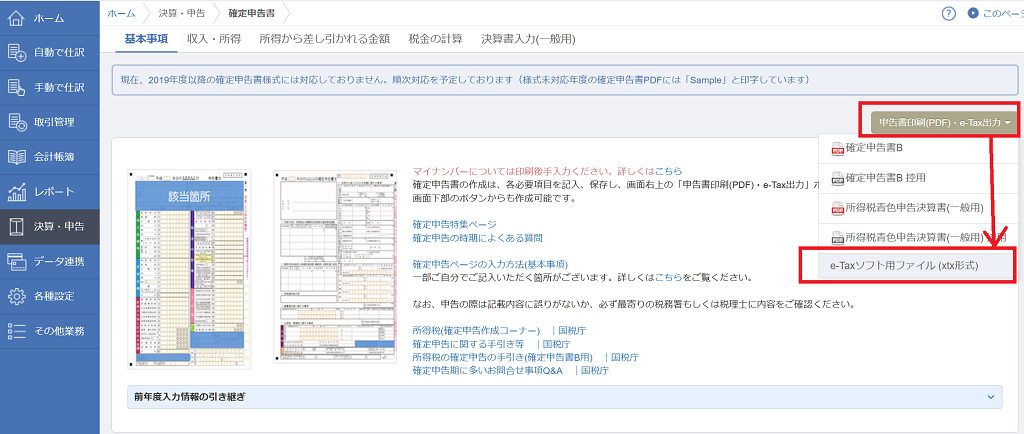
確定申告書が完成したら、ボタン一つでe-Tax送信用のデータを取得することが出来ます。分かりやすくて簡単です!
※私が実際にマネーフォワードクラウド確定申告のデータをe-Taxソフト(クライアント版)から送信した手順は以下です。↓

一番簡単にe-Taxする方法は?
「e-Tax」と一言で言っても、送信方法は3つもあります。調べてみた結果、私は会計ソフト「弥生オンライン」または「マネーフォワードクラウド確定申告」を使って、e-Taxソフト(Web版)から確定申告するのが一番簡単な方法だと思います。
※今年(2021年)、弥生からe-Taxモジュール機能が開始されました。現在の一番簡単な方法は、弥生のe-Taxモジュールだと思います。
また会計ソフト「freee」は、e-Taxの手順を説明する画面が充実していて、とても分かりやすいと思いました。
私が使っている会計ソフトは「マネーフォワードクラウド確定申告」です。今から他の会計ソフトに乗り換えるのは大変なので、私の場合は「マネーフォワードクラウド確定申告」を使って、e-Taxソフト(クライアント版)から確定申告することにします。
(※2021年からはマネーフォワードクラウド確定申告でもe-Tax(web版)が使えます)
私がe-Taxで確定申告した手順まとめ
私が実際にe-Taxを使って確定申告をした手順を、以下に詳しくまとめています。
会計ソフトのデータでe-Taxソフト(クライアント版)から確定申告した手順
私がマネーフォワードクラウド確定申告を使ってe-Taxデータを出力し、e-Taxソフト(クライアント版)から確定申告した手順を以下の記事にまとめました。↓

会計ソフトのデータでe-Taxソフト(web版)から確定申告した手順
私がマネーフォワードクラウド確定申告を使ってe-Taxデータを出力し、e-Taxソフト(web版)から確定申告した手順を以下の記事にまとめました。↓

弥生、マネーフォワードクラウド、freeeを実際に使ってみた比較は以下の記事を参考にしてみて下さい!